Microsoft's nieuwste versie van Windows - Windows 10 kan op twee manieren worden geactiveerd:, Productsleutel methode: d.w.z. het proces van het valideren van software met de productie en de nieuw geïntroduceerde Digitaal recht. Naast de productsleutelmethode van 25 tekens, is er nog een andere methode om Windows 10 te activeren - Digital Entitlement. De methode gebruikt geen productsleutel a. Het belangrijkste verschil tussen de twee activeringsmethoden is dat voor de laatste geen productsleutel nodig is. Alle activeringsmethoden voor Windows zijn in de eerste plaats ontworpen om de privacy van gebruikers te beschermen. Alle verzamelde gegevens worden gebruikt om te bevestigen of de software een wettelijk gelicentieerde kopie is.
Digitale rechten en activeringsmethoden voor productsleutels
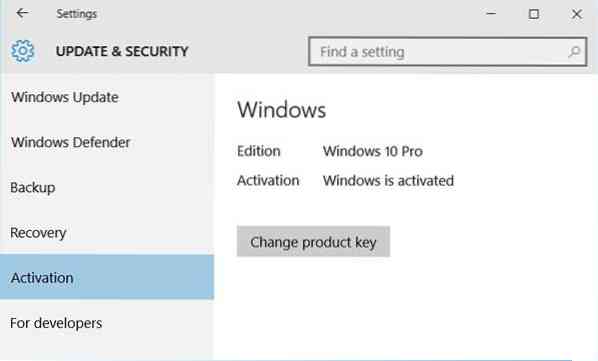
Veel gebruikers die kiezen voor een gratis upgrade van Windows 10 krijgen geen productsleutel. Dat komt omdat de activering voor het gratis aanbod van Windows 10 wordt geregistreerd op de Microsoft-activeringsservers voor de pc wanneer u een upgrade naar Windows 8 uitvoert.1 of Windows 7. Dus, als u een upgrade naar Windows 10 hebt uitgevoerd vanaf een echt exemplaar van Windows 8.1 of Windows 7, zal de activering automatisch plaatsvinden via een internetverbinding en een online digitaal recht wordt gecreëerd voor uw apparaat.
Elke Windows-gebruiker met eerdere versies van Windows zoals Windows 7 die de nieuwste versie van Windows 10 Insider Preview build na 29 juli 2015 wil installeren, moet echter upgraden naar Windows 10 met behulp van de gratis upgrade-aanbieding.
Om uw Windows 7-activering te controleren, klikt u op de knop 'Start', kiest u computer en selecteert u 'Eigenschappen'. Verken vervolgens onder 'Windows-activering'. Voor het controleren van Windows-activering in Windows 8.1, ga naar Configuratiescherm, ga naar 'Systeem en beveiliging' en klik op Systeem: Kijk dan onder Windows-activering.
Lezen: Productcode vinden in Windows 10.
De Windows 10 Product Key Activation-methode geldt voor een van de volgende gevallen:
- Een gebruiker heeft een nieuwe computer gekocht met Windows 10
- Een gebruiker heeft een echt exemplaar van Windows 10 verkregen van een geautoriseerde verkoper
- Een gebruiker heeft een digitale kopie van Windows 10 verkregen bij een geautoriseerde verkoper.
- Gebruiker gebruikt de Volume Licensing-overeenkomst voor Windows 10 of MSDN-abonnement.
Aan de andere kant, Digital Entitlement Windows 10 Activeringsmethode van toepassing is, is een van de volgende situaties waar:
- Gebruiker maakt deel uit van het Windows Insider-programma en heeft een upgrade uitgevoerd naar echt geactiveerd exemplaar Windows 7 of Windows 8.1 naar de nieuwste build van Windows 10 Insider Preview.
- Koper heeft een exemplaar van Windows 10 gekocht in de Windows Store en met succes Windows 10 geactiveerd.
- Koper heeft een Windows 10 Pro-upgrade gekocht in de Windows Store en Windows 10 . succesvol geactiveerd.
- Elke gebruiker die een legitiem exemplaar van Windows 7 of Windows 8 upgradet.1 tot Windows 10 gratis.
| Hoe u aan Windows 10 bent gekomen | Activeringsmethode: |
|---|---|
U heeft gratis een upgrade naar Windows 10 uitgevoerd vanaf een in aanmerking komend apparaat met een legitiem exemplaar van Windows 7 of Windows 8.1. | Digitaal recht |
Je hebt legitieme Windows 10 gekocht in de Windows Store en hebt Windows 10 geactiveerd. | Digitaal recht |
Je hebt een Windows 10 Pro-upgrade gekocht in de Windows Store en hebt Windows 10 succesvol geactiveerd. | Digitaal recht |
Je bent een Windows Insider en hebt een upgrade uitgevoerd naar de nieuwste versie van Windows 10 Insider Preview op een in aanmerking komend apparaat waarop een geactiveerde eerdere versie van Windows en Windows 10 Preview was uitgevoerd. | Digitaal recht |
U heeft een exemplaar van Windows 10 gekocht bij een geautoriseerde verkoper. | Product sleutel (Op een label in de doos waarin Windows 10 werd geleverd).) |
U heeft een digitale kopie van Windows 10 gekocht bij een geautoriseerde verkoper. | Product sleutel (In de bevestigingsmail die je hebt ontvangen na aankoop van Windows 10 of in een digitaal kluisje dat toegankelijk is via de website van de winkel).) |
U hebt een Volume Licensing-overeenkomst voor Windows 10 of MSDN-abonnement. | Product sleutel (Beschikbaar via de webportal voor uw programma).) |
Je hebt een nieuw apparaat gekocht met Windows 10. | Product sleutel (Vooraf geïnstalleerd op uw apparaat, meegeleverd met de verpakking van het apparaat, of meegeleverd als een kaart of op het Certificaat van Echtheid (COA) dat aan het apparaat is bevestigd.) |
Afgezien hiervan, elke legitieme kopie van Windows 7 of Windows 8.1 die door een gebruiker is geüpgraded naar de nieuwste Windows 10 Insider Preview-build, krijgt nieuwe en geactiveerde builds.
Bron: Microsoft.
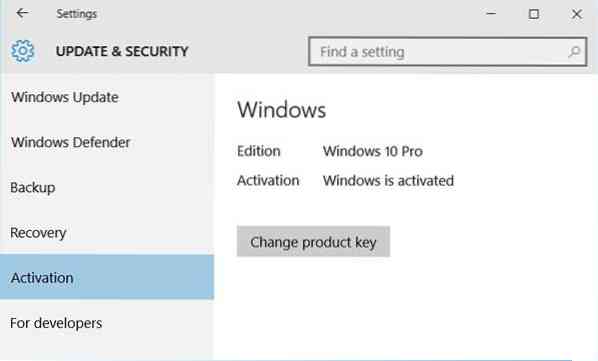
 Phenquestions
Phenquestions


